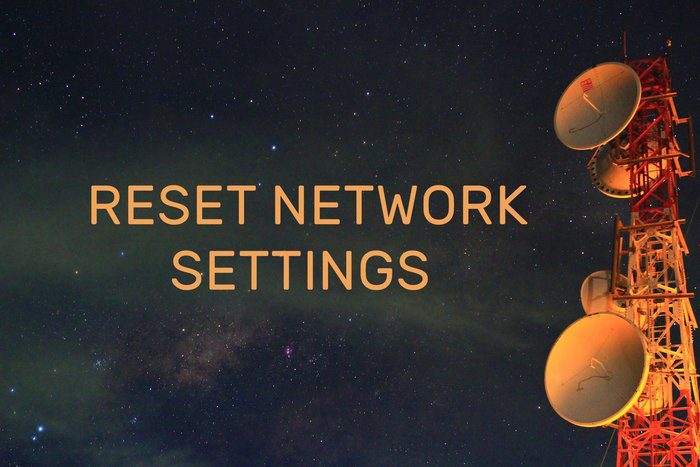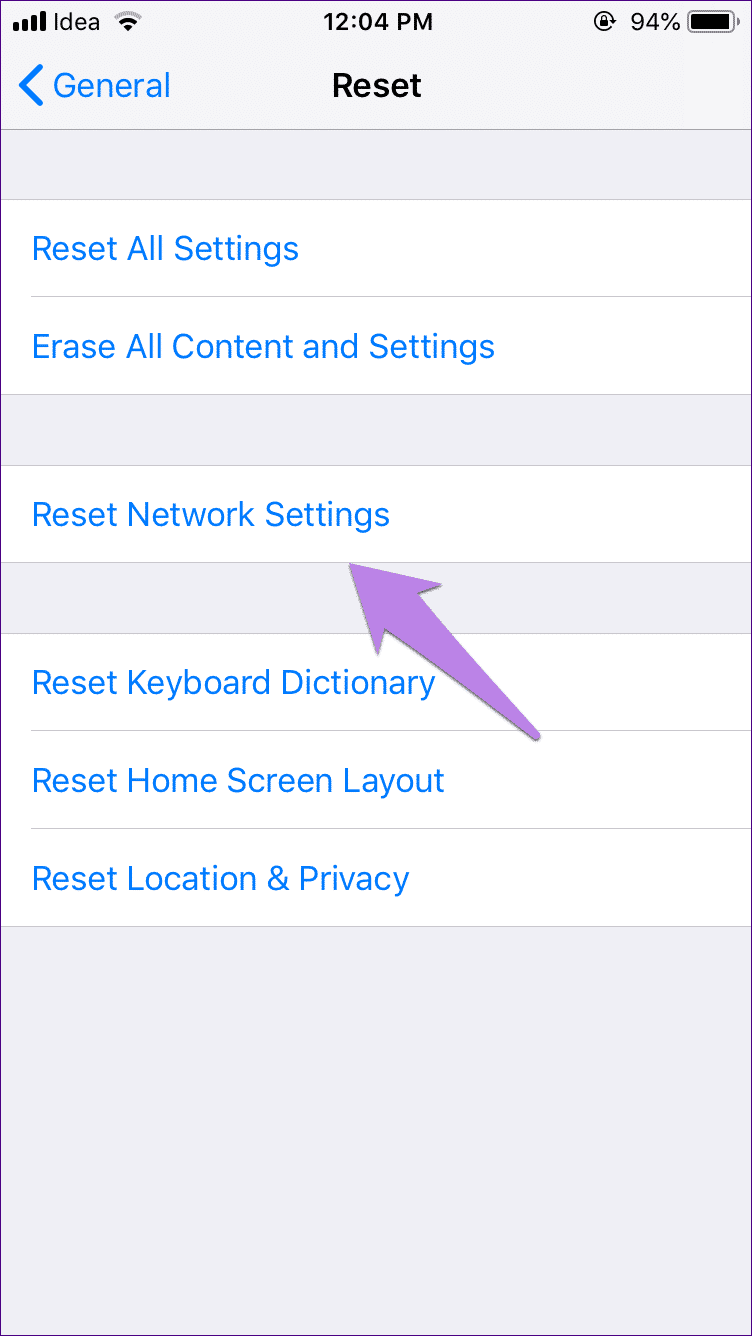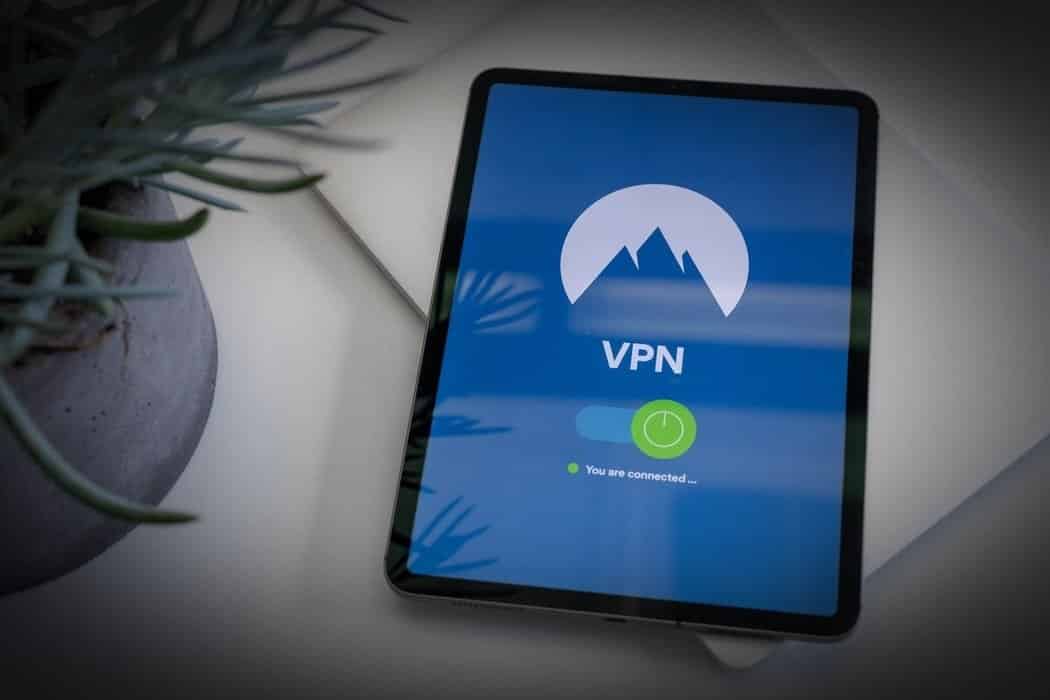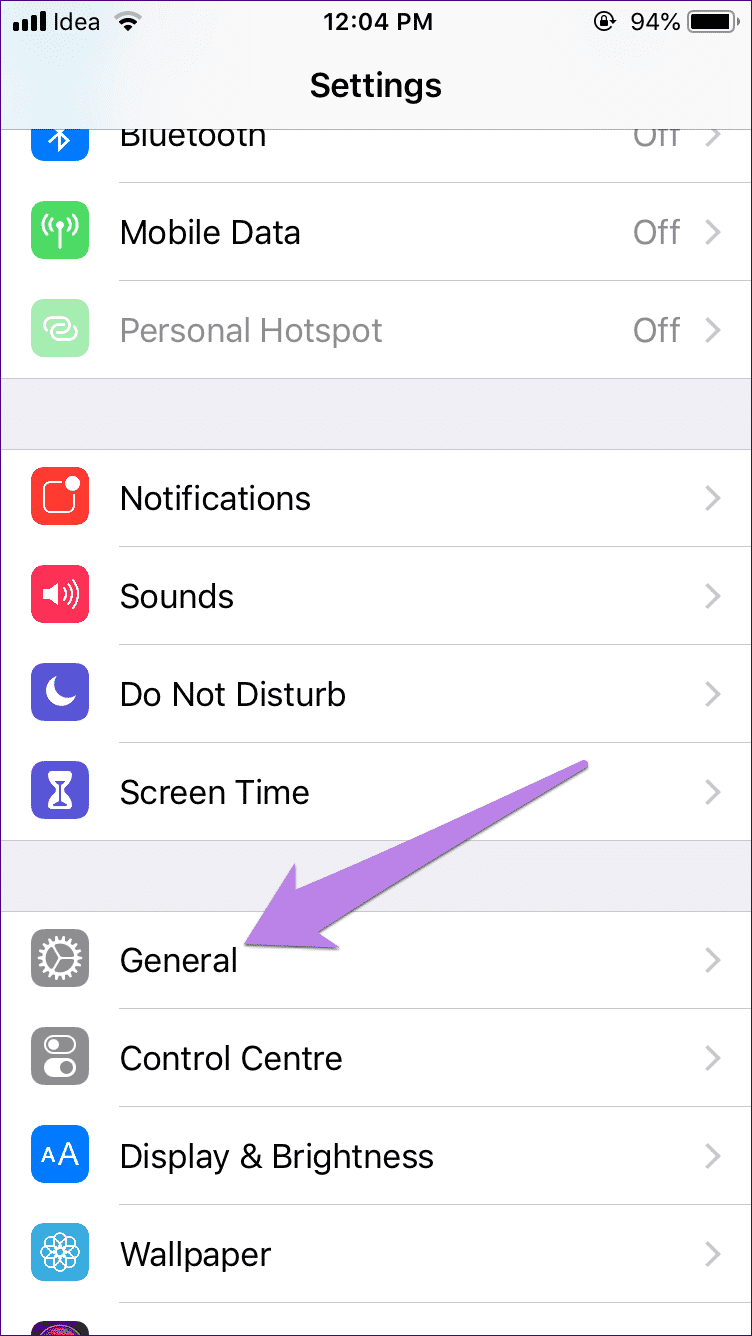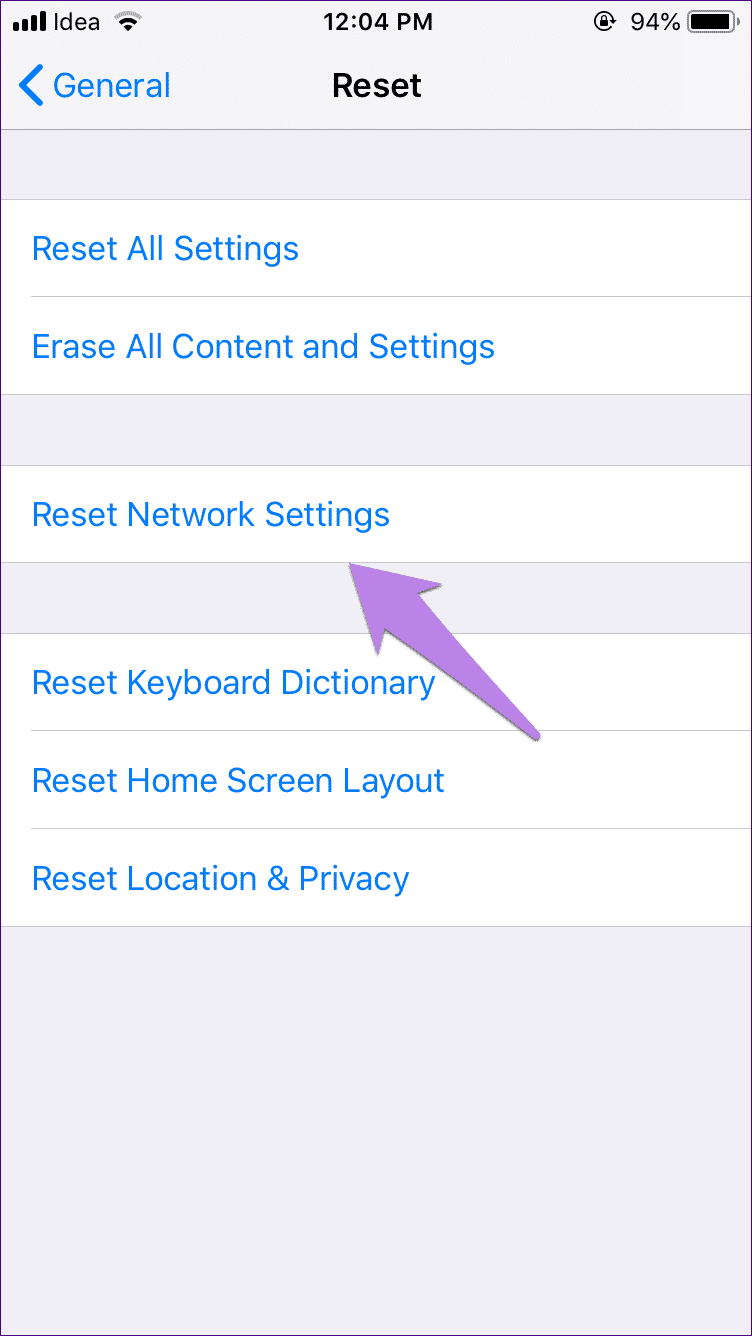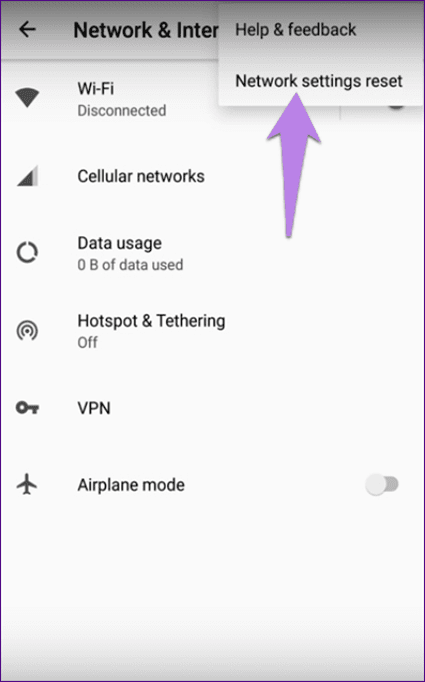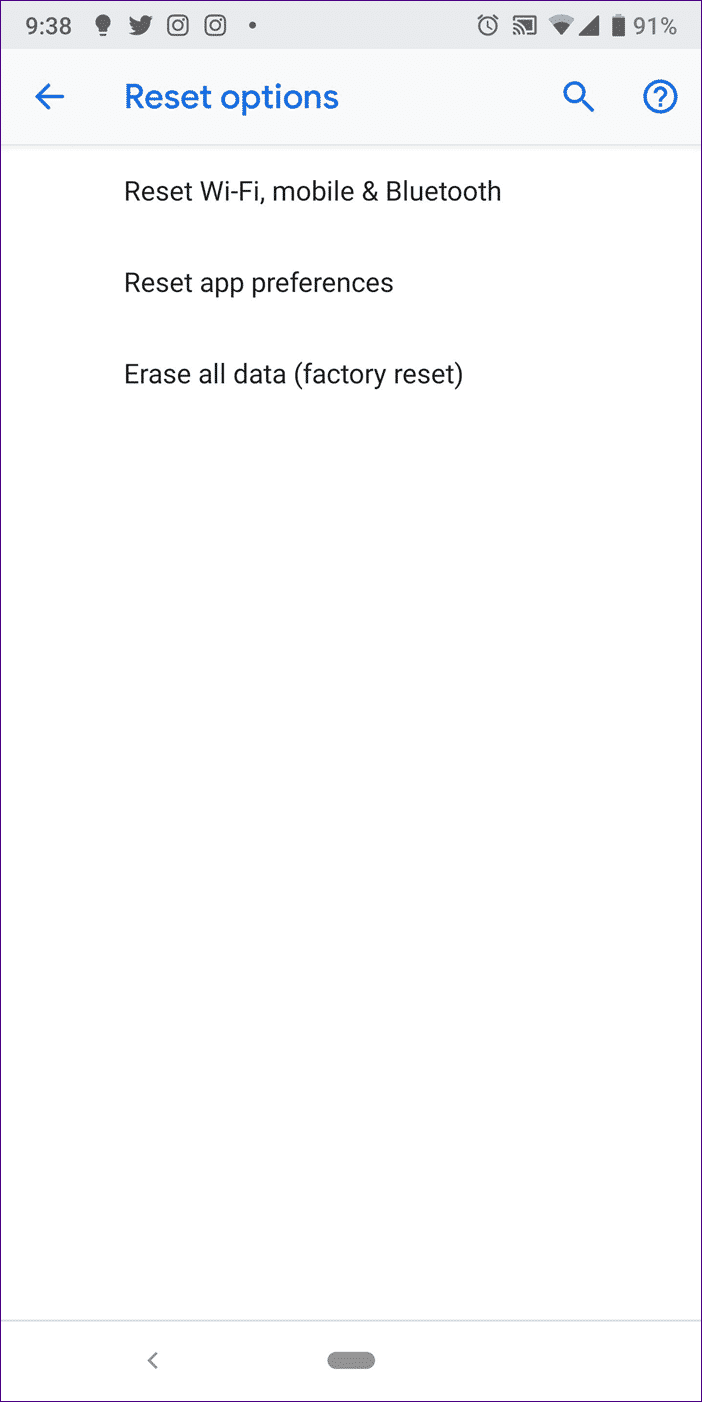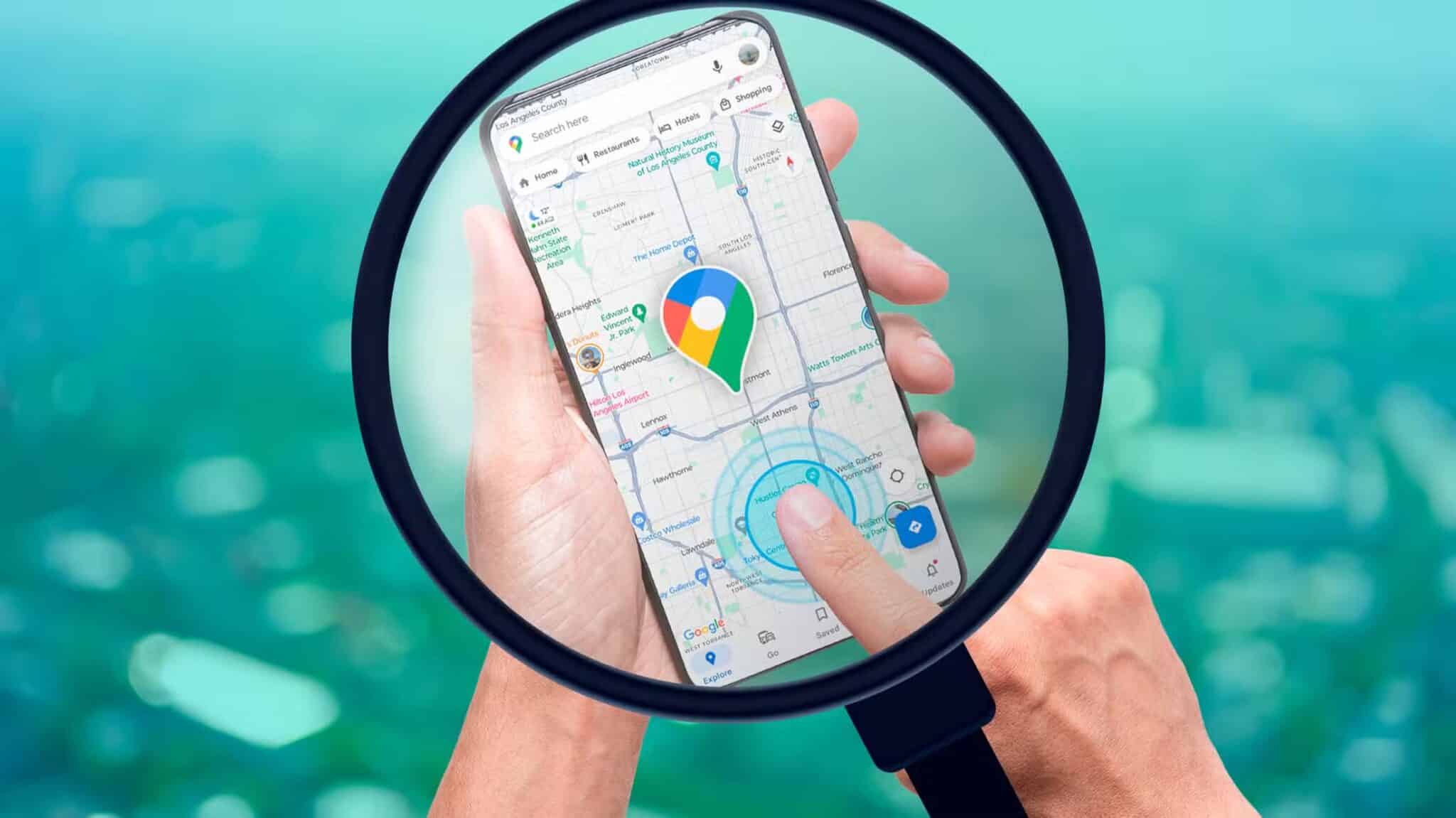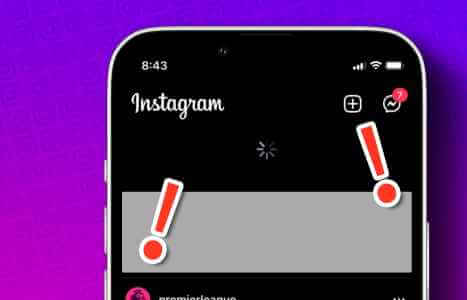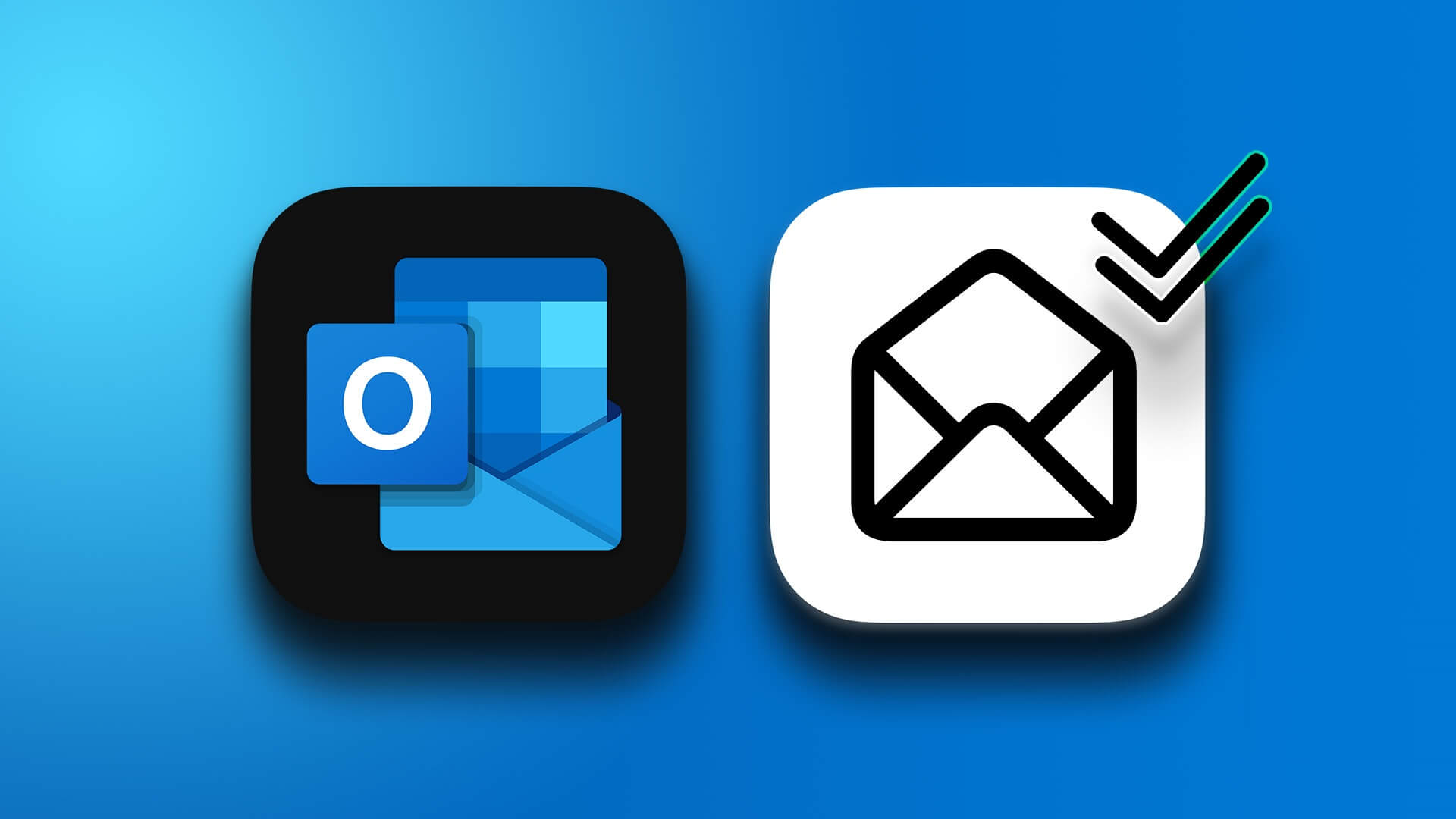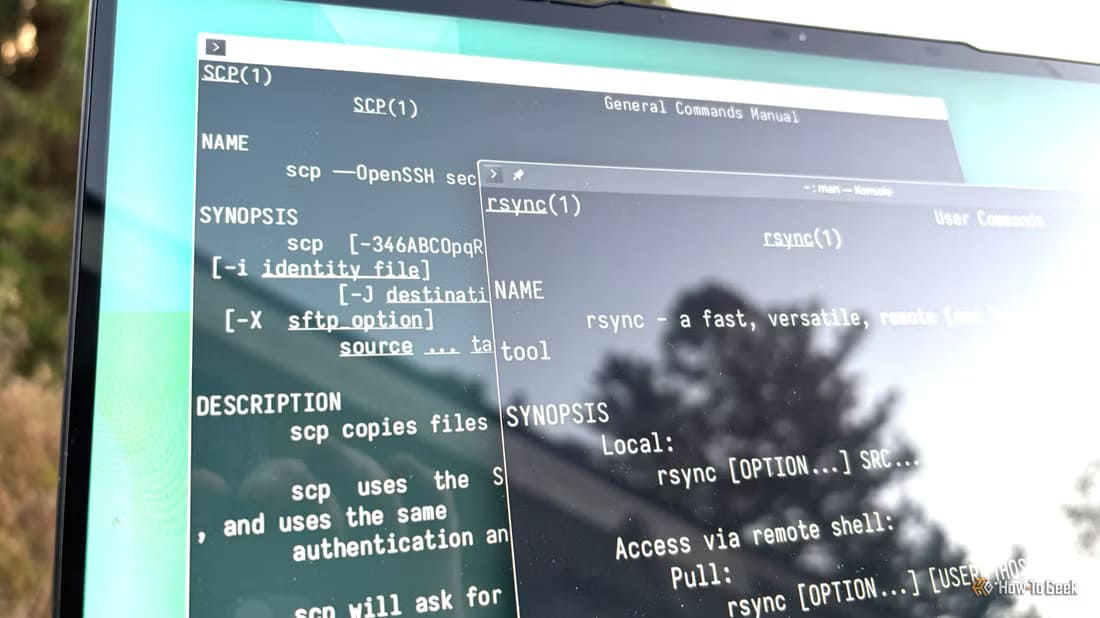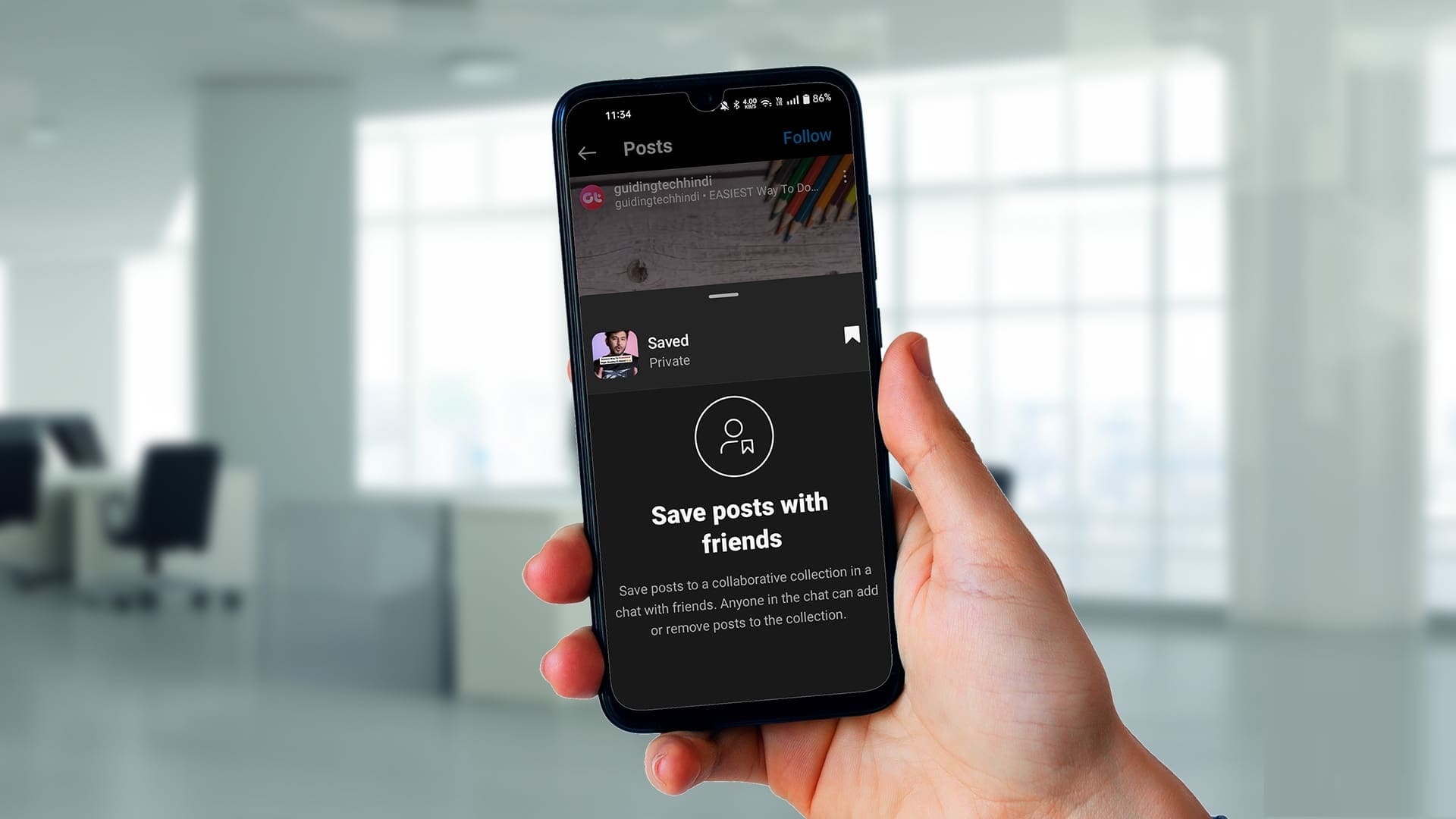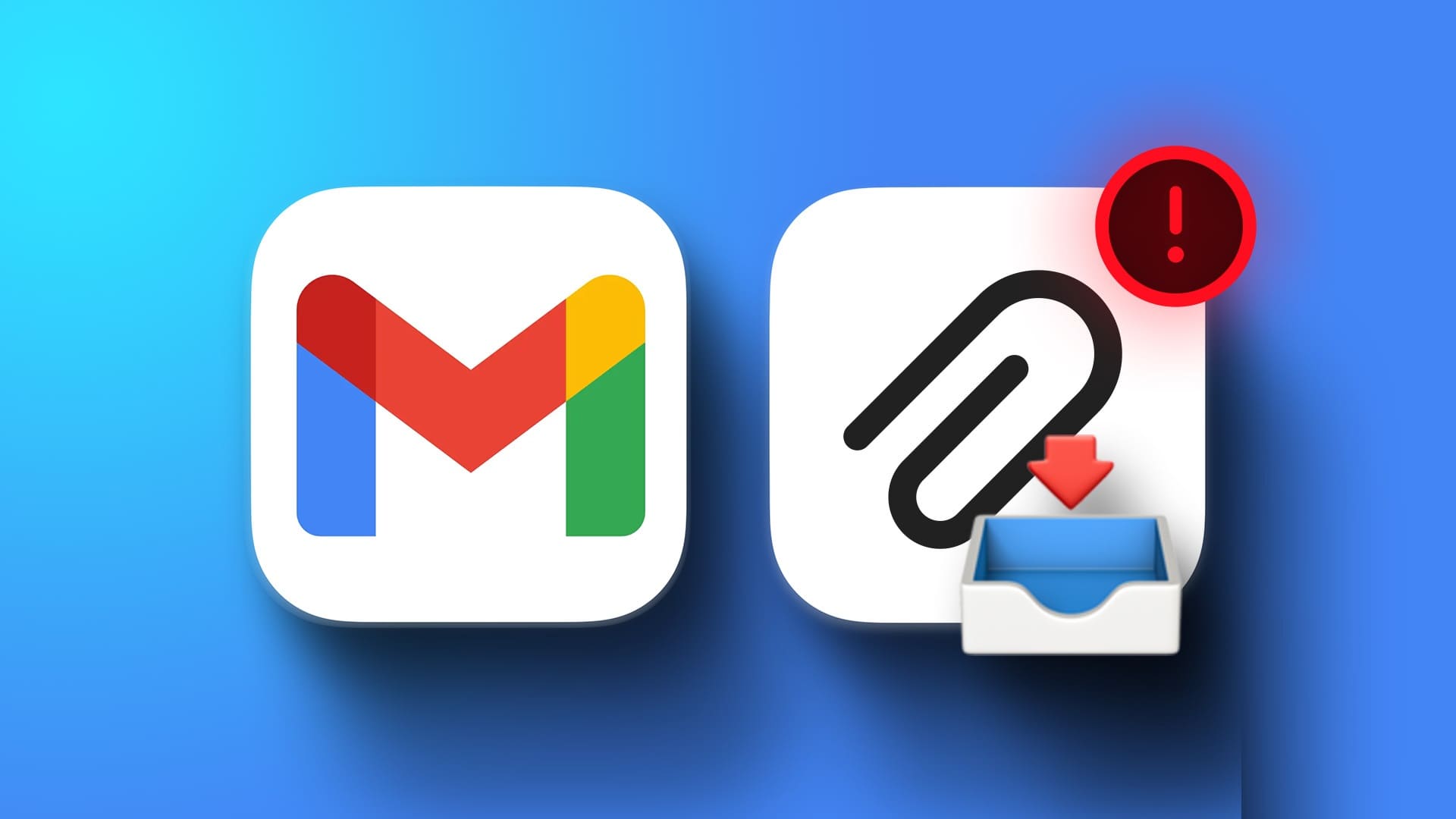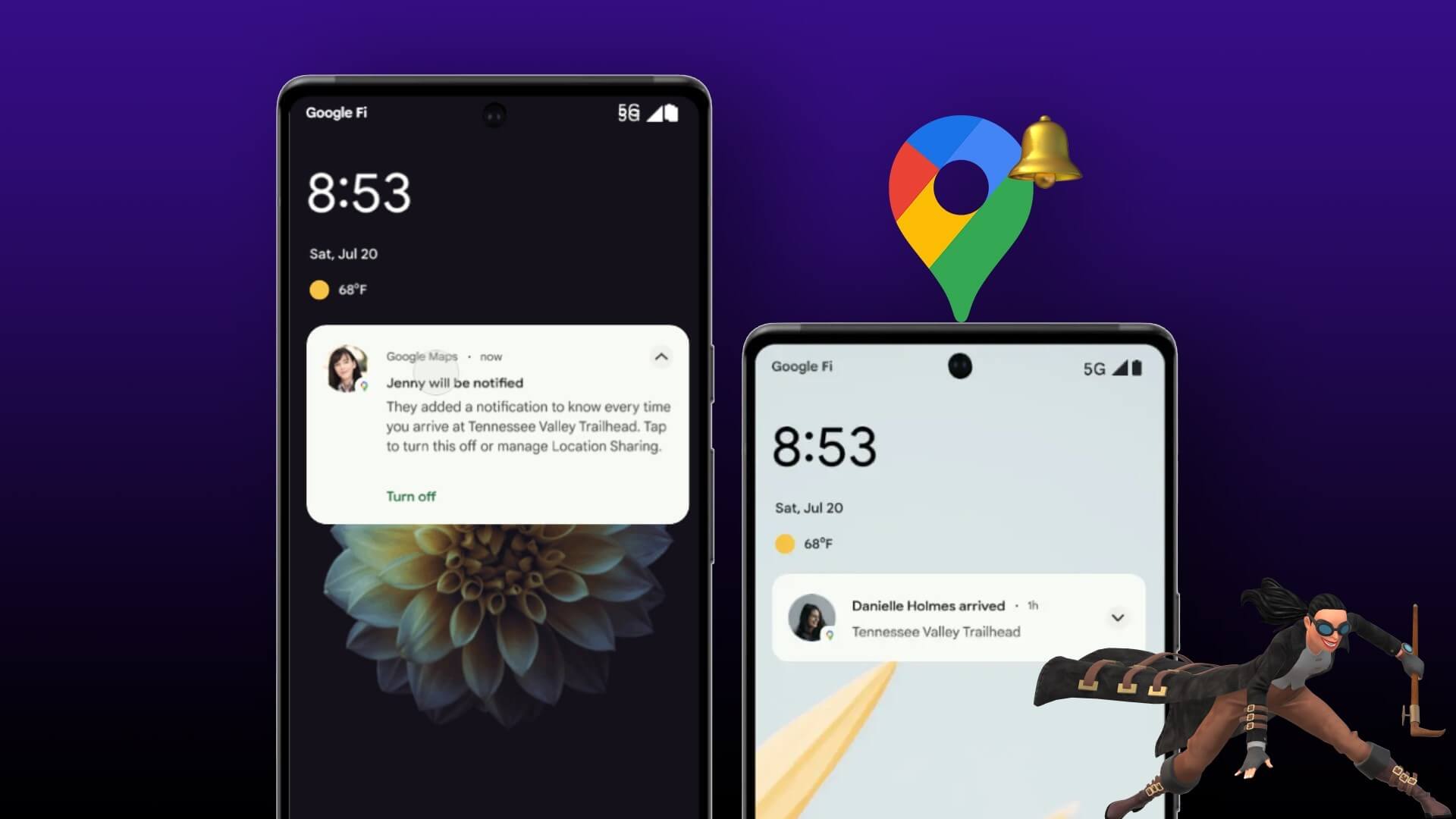يوفر كل من Android و iOS العديد من خيارات لإعادة الضبط التي تساعدنا على حل المشكلات دون اتخاذ خطوة جذرية بتنسيق هاتفنا المحمول أو جهازك اللوحي. على سبيل المثال ، يمكنك الحصول على إعادة تعيين تفضيلات التطبيق (Android) ، وإعادة تعيين الموقع والخصوصية (iOS) ، إلخ. من بين أمور أخرى.
أحد الإعدادات القياسية المتوفرة في كل من Android و iOS هو إعادة ضبط إعدادات الشبكة. في أي وقت عندما تواجه مشكلة تتعلق بشبكة Wi-Fi / Bluetooth على هاتفك المحمول ، مثل Wi-Fi لا يتصل ، أو أن الإشارة تستمر في الانخفاض ، فربما اقترح شخص ما بالتأكيد إعادة ضبط إعدادات الشبكة.
ما لا يخبرونك به هو ما الذي يحدث بعد ذلك. أم أنها آمنة لإعادة تعيينها؟ ستجد جميع الإجابات في هذا المنشور حيث نتعمق في الآثار اللاحقة لإعادة ضبط إعدادات الشبكة على أجهزة Android و iOS.
هيا بنا نبدأ.
ما هي إعادة تعيين إعدادات الشبكة
تؤدي إعادة تعيين إعدادات الشبكة إلى إعادة جميع الإعدادات المتعلقة بالشبكة إلى حالتها الأصلية. وفقًا للحالة الأصلية ، فإننا نعني كيفية ظهورها والعمل في جهاز جديد أو عند إعادة ضبط (إعادة ضبط المصنع) على جهازك بالكامل.
ستؤثر إعادة إعدادات ضبط الشبكة على اتصالات Wi-Fi و Bluetooth و VPN واتصالاتك الخلوية. بشكل أساسي ، يجب عليك إعدادها مرة أخرى من نقطة الصفر.
دعونا نتحقق منها واحدًا تلو الآخر ونرى ما الذي سيتأثر به الجميع.
شبكات WI-FI وكلمات المرور
تعد Wi-Fi واحدة من الأشياء الرئيسية التي تعطل بسبب إعادة تعيين إعدادات الشبكة. سيؤدي ذلك إلى إزالة جميع شبكات Wi-Fi المحفوظة على هاتفك إلى جانب كلمات المرور الخاصة بها. هذا يعني أنه بعد إعادة الضبط ، سيتعين عليك الاتصال بشبكة وإدخال تفاصيل Wi-Fi مرة أخرى. سيكون من الجيد الاحتفاظ بكلمات مرور Wi-Fi قبل إجراء إعادة التعيين.
بالنسبة لمستخدمي iOS ، يتم أيضًا حذف كلمات مرور Wi-Fi المحفوظة في iCloud Keychain بعد إعادة ضبط إعدادات الشبكة. ومع ذلك ، هناك خدعة بسيطة لتجنب ذلك. كل ما عليك فعله هو إيقاف تشغيل Keychain على هاتفك قبل إعادة تعيين إعدادات الشبكة. بعد إعادة ضبط هذه الإعدادات ، سجّل الدخول مرة أخرى إلى Keychain وستكون كلمات مرورك هناك.
أيضًا ، إذا تم إيقاف تشغيل Wi-Fi على جهازك ، فسيتم تمكينه. لذلك إذا كنت تستخدم بيانات الجوال بانتظام وتكره الحفاظ على تشغيل Wi-Fi ، فيجب إيقاف تشغيله يدويًا بعد إجراء إعادة التعيين.
- حقيقة: عادةً ما تكون إشارات Wi-Fi التي يصدرها جهاز التوجيه على شكل دونات.
اتصالات البلوتوث
على غرار اتصالات Wi-Fi ، ستتم إزالة اتصالات Bluetooth أيضًا. وهذا يعني أن إعادة تعيين إعدادات الشبكة ستنسى جميع أجهزة Bluetooth المقترنة. سيكون عليك إقرانها مرة أخرى يدويًا.
الإعدادات الخلوية
أمر آخر يتأثر و هو الإعدادات الخلوية. تتضمن هذه الأنواع المفضلة لشبكة المحمول (2G أو 3G أو 4G أو LTE) وطرق اختيار الشبكة. لا تتأثر الرسائل القصيرة والمكالمات الهاتفية وغيرها من خدمات الهاتف التقليدية. لا تتم إزالة إعداد بيانات الهاتف المحمول إذا ظلت بطاقة SIM مدرجة في الهاتف.
إعدادات VPN
أخيرًا ، تؤدي إعادة تعيين إعدادات الشبكة إلى تغيير إعدادات VPN (الشبكة الخاصة الافتراضية) أيضًا. يتم حذف أي معلومات VPN مثل اسم الخادم وكلمة المرور ونوع VPN ، وما إلى ذلك من هاتفك. إعدادات VPN
أخيرًا ، تؤدي إعادة تعيين إعدادات الشبكة إلى تغيير إعدادات VPN (الشبكة الخاصة الافتراضية) أيضًا. يتم حذف أي معلومات VPN مثل اسم الخادم وكلمة المرور ونوع VPN ، وما إلى ذلك من هاتفك.
ما الذي يبقي من جراء إعادة تعيين إعدادات الشبكة
لا تلمس عاصفة إعادة تعيين إعدادات الشبكة إعدادات مثل نقطة الاتصال والشاشة اللاسلكية و AirDrop (على نظام التشغيل iOS).
هل ستفقد البيانات الشخصية؟
لا. لن تؤدي إعادة تعيين إعدادات الشبكة إلى إزالة أي معلومات شخصية من هاتفك. ستبقى جميع صورك ومقاطع الفيديو وملفات الصوت وجهات الاتصال والتطبيقات وغيرها على حالها.
متى تستخدم إعادة تعيين إعدادات الشبكة
يمكنك استخدامه في الحالات التالية:
- عندما لا تتصل Wi-Fi على هاتفك
- البلوتوث لا يعمل
- اتصال Wi-Fi يستمر في الانخفاض
- لا يمكن إجراء أو استقبال المكالمات
- عندما لا تكون هناك إشارة على هاتفك
كيفية إعادة تعيين إعدادات الشبكة على ANDROID و IOS
فيما يلي الخطوات لكل منهما.
iOS (لـ iPhone و iPad)
الخطوة 1: اذهب إلى الإعدادات واضغط على عام.
الخطوة 2: اضغط على إعادة تعيين تليها إعادة تعيين إعدادات الشبكة.
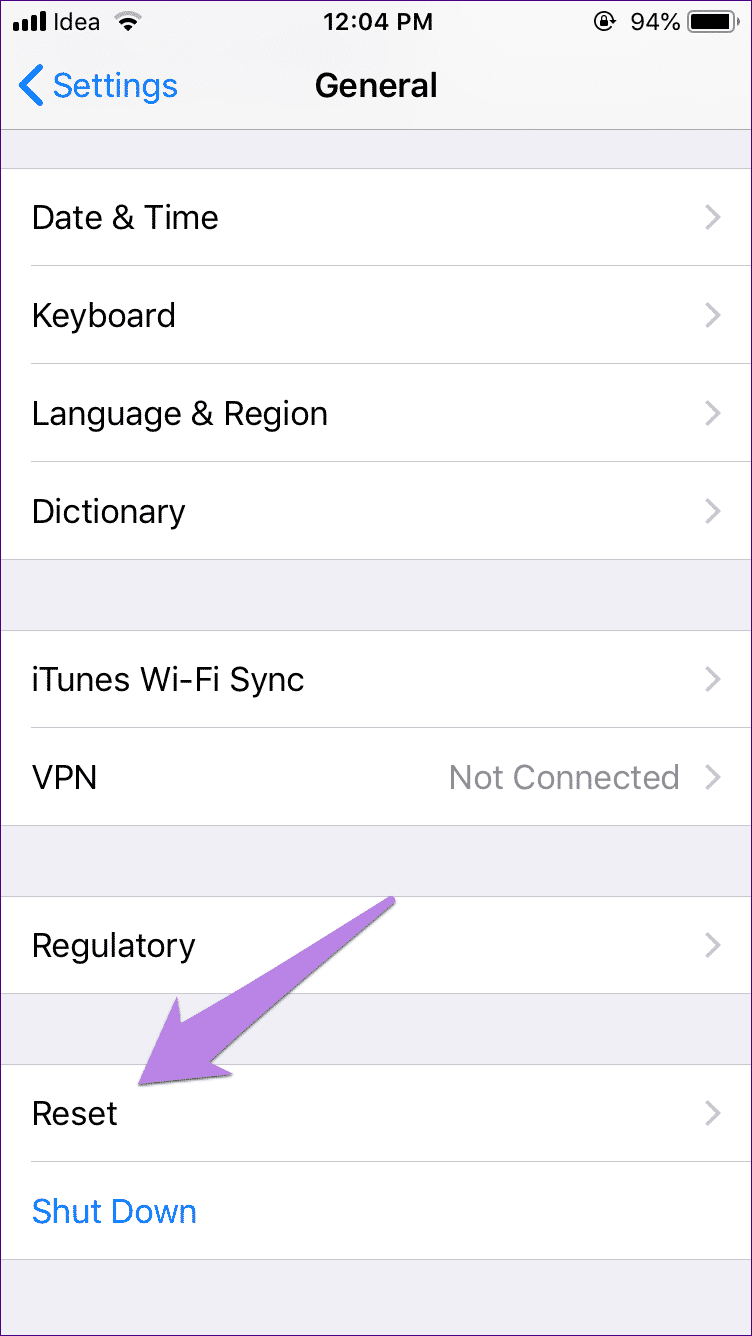
الخطوة 3: ستتم مطالبتك بكلمة المرور الخاصة بك (إذا تم الاحتفاظ بها). ثم انقر فوق مربع إعادة تعيين إعدادات الشبكة للتحقق من صحة الإجراء الخاص بك.
سيتم إعادة تشغيل جهازك ، وستعود إعدادات الشبكة إلى إصدار المصنع.
Android
على Android ، يختلف موقع هذا الإعداد. إليك الأماكن المختلفة التي يمكنك العثور عليها:
ضمن إعدادات الشبكة والإنترنت
اضغط على الإعدادات> الشبكة والإنترنت. اضغط هنا على أيقونة ثلاثية النقاط في الأعلى. اختر إعادة ضبط إعدادات الشبكة> إعادة ضبط الإعدادات.
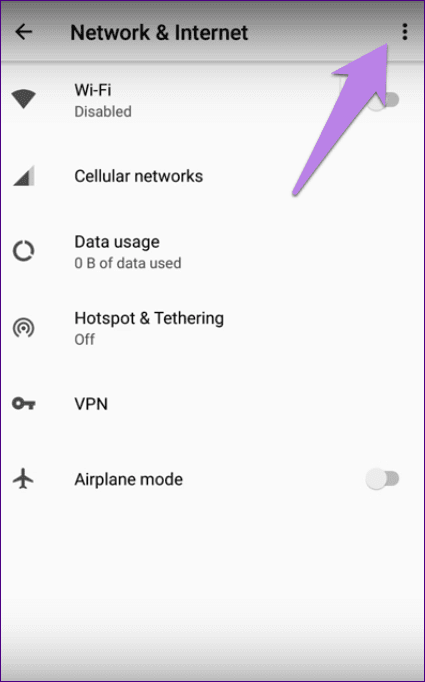
ضمن إعدادات النظام
اذهب إلى الإعدادات> النظام> خيارات إعادة الضبط> إعادة ضبط Wi-Fi ، الجوّال وبلوتوث.
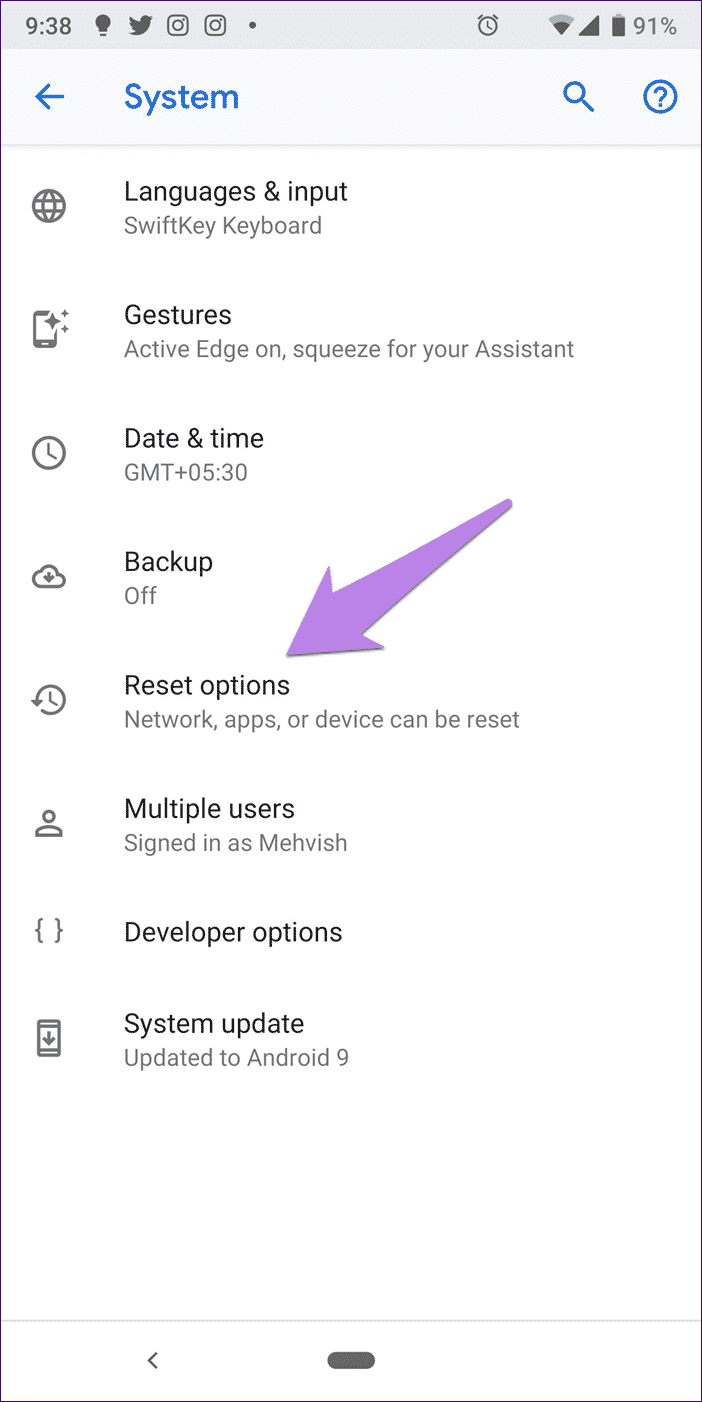
مباشرة ضمن الإعدادات
افتح الإعدادات واضغط على المزيد. إعادة ضبط إعدادات الشبكة ، ثم إعادة ضبط الإعدادات.
ضمن النسخ الاحتياطي وإعادة التعيين
انتقل في المسار الإعدادات> النسخ الاحتياطي وإعادة الضبط> إعادة ضبط إعدادات الشبكة. اضغط على إعادة ضبط الإعدادات.
يجب عليك إعادة تعيين إعدادات الشبكة
إذا لم يكن هناك شيء آخر يعمل على إصلاح مشكلة الاتصال المتعلقة بشبكات Wi-Fi أو Bluetooth أو الاتصالات الخلوية على جهازك ، فإن إعادة تعيين إعدادات الشبكة يعد خطوة جيدة. بالتأكيد ، سيكون الأمر غير مريح ، حيث سيتعين عليك إعداد اتصالات Wi-Fi و Bluetooth مرة أخرى ، ولكن الأمر يستحق ذلك أيضًا لأنه من المعروف أن إصلاح العديد من المشكلات.